子供たちにピアノに興味を持たせる2つの方法
先日、「子供たちにピアノに興味を持たせる2つの方法」という記事を書きました。
- ピアノを弾ける妻になるべく毎日弾いてもらってピアノを弾ける素晴らしさを感じてもらう
- 最新技術を取り入れる。(ピアノ練習用のiPad のアプリを使う)
以上の2つでした。
妻は毎日家事に育児に忙しく、なかなかゆっくりピアノを弾く時間がありません。
仕方がないので最新技術のiPadのアプリ「Simply piano」を使ってみることにしました。
Simply Pianoをもともと持っていた電子ピアノで使ってみた

我が家にはローランドの電子ピアノがあるのでそれを利用してSimply Pianoを使えないか試してみました。
結論は使えるけど使えない。。
ローランドの電子ピアノとiPadを接続する端子がないのでiPadのマイクで音を認識させる必要があります。
静かな家庭ではこの方法は有効かもしれませんが、我が家は息子3人ですので静かなわけはありません。
ピアノを練習していても周りでワイワイ騒がれるので誤認識してしまいました。
microKEY Air-49を購入!

KORGのMIDIキーボード microKEY Air-49です
数あるMIDIキーボードの中でこのmicroKEY Air-49を選んだポイントは2つ
「BCN AWARD 2019」DTM関連機器部門 最優秀賞を受賞している!
これは一年間の販売数量でトップだということ!売れているということいい商品ってこと!
iPadとBluetoothでワイヤレス接続が可能
microKEY シリーズはiPadとUSB接続して使いますが、このAirシリーズはBluetoothでも接続可能です。
使うたびにUSBを接続する手間が煩わしいと感じたらピアノ練習を継続することが難しくなります。
部屋も配線でごちゃごちゃしないのでこのmicroKEY Air-49に決めました!
届いたのでさっそく開封!


箱に直に送付状貼られて届いたけど!
普通はもう一つ外箱のダンボールに入れて届けないの?アマゾンさん!
返品が面倒なのでそのまま使うことにしました。

鍵盤の数は25・37・49・61と選べますが、私は49鍵盤にしました!
少ないとコンパクトですが、弾ける曲が限られます。
61は大きすぎるかなと思ったので間の49鍵盤に。



単3電池2本で約一ヶ月使用できます。
iPadとUSB接続して使えば電池は使用しません。
microKEY Air-49はBluetoothでもUSB接続でも両方使用可能です。

iPad Proとデザインがマッチしますね。
リビングの机のはしっこに置いて常に弾ける状態にしておきます。
使い方
1.microKEY Airの左側の切り替えスイッチを「WIRELESS」側にします。

2.KORGのアプリ「Bluetooth MIDI Connect」を起動して接続します
iPadから普通にBluetooth接続しようとしてもなかなか認識しなかったので調べると、このアプリの存在を知りました。
このアプリで接続すると簡単です。

この時点でiPadとmicroKEY Air-49は接続されていますので、iPadに元々入っているGarageBandなどの音楽アプリで音をならすことができます。
3.Simply Pianoを起動して練習スタート
Simply Pianoは有料アプリ
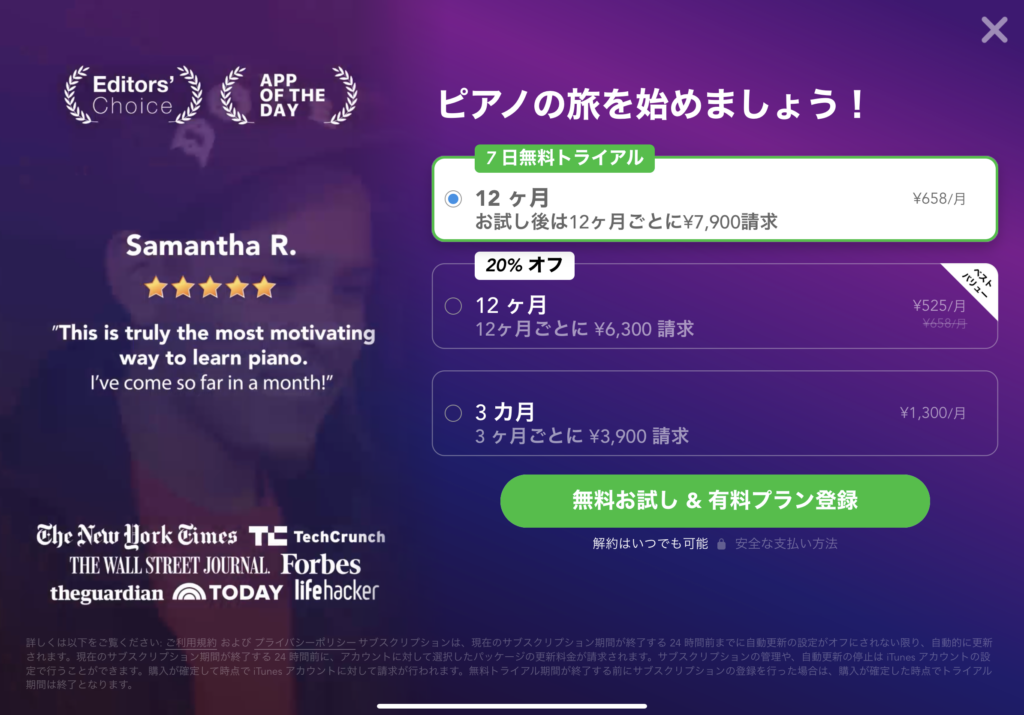
始めから12ヶ月を選択すると¥6,300
7日間無料トライアルしてから12ヶ月を選択すると¥7,900
3ヶ月払いにすると¥3,900
もちろん12ヶ月¥6,300を選びました。
私と妻と子供たち3人の合計5人がピアノを習えるのなら安いものです。
1つのアカウントで複数名個別にプロファイルを登録して使えるので、それぞれのペースでそれぞれの好きなコースを選んでピアノ練習することができます。
基本を学んでからさらに高いレベルを目指したかったらピアノ教室に行くのもあり
本人が全く興味もないのにピアノ教室に行かせても意味がありません。
始めはゲーム感覚で音楽の楽しさ、楽器を弾く楽しさを知ってもらえればいいと思います。
まとめ
いかがでしたでしょうか?
今までピアノを習わせたかったらピアノ教室に行くのが当たり前でしたが、ここでも機械にその役割が変わりつつあります。
もし子供たちが興味を示さなくても私自身がピアノを練習したいと思っていたので全く問題ありません。
もう少し大きくなってからピアノをやらせてもいいかとも思いましたが、絶対音感は2歳から7歳までにレッスンを受けておく必要があると言われています。
ピアノを弾きたくても環境が整っていなければ挑戦することすらできません。
とりあえず親がお手本を見せたいと思います!












